Как поменять иконку приложения на iPhone
Устали от стандартных значков приложений в iOS и хотите разнообразить интерфейс своего айфона? В этой статье мы расскажем, как изменить иконку приложения на Айфоне, если она вам не нравится.
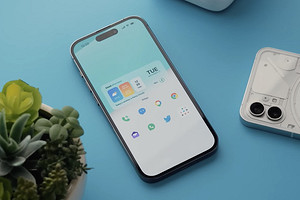
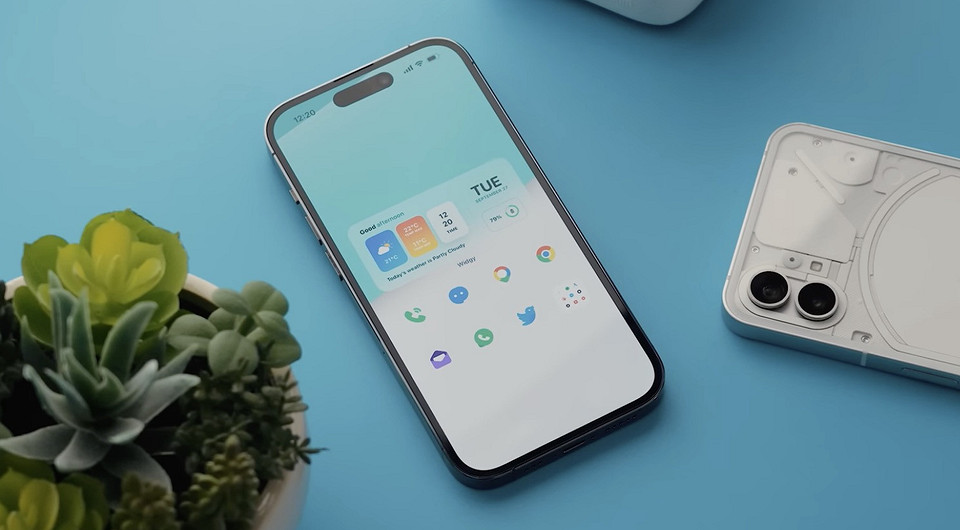
Мобильная операционная система Apple iOS всегда была закрытой, что до сих пор вызывает множество споров среди пользователей интернета. На протяжении 17 лет в ней даже нельзя было расставлять значки на домашнем экране в произвольном порядке, его внешний вид был строго фиксирован. Благо в iOS 18 это изменится — компания разрешит размещать иконки приложений в любом месте экрана и даже позволит менять их цвет. Однако на этом «официальные» возможности кастомизации заканчиваются.
К счастью, есть простой способ сделать свой iPhone более персональным, заменив стандартные значки приложений на любые другие. В одних случаях эти изменения позволят идеально дополнить вашу фоновую картинку, в других — вы сможете вернуть более узнаваемые иконки любимым приложениям.
Последнее очень востребовано для банковских приложений. Как вы уже заметили, многих банковских клиентов сейчас в App Store нет. А когда они появляются, их размещают под другими названиями и с нестандартным дизайном иконок. Настройка по нашей инструкции поможет вернуть условному «Сберу» привычный зелёный значок, «Т-Банку» — жёлтый, а «Альфа-Банку» — красный. Итак, как поменять иконки приложений на Айфоне?
Для начала убедитесь, что на ваш iPhone или iPad установлено фирменное приложение «Команды». Теперь можно приступать:
- Для начала найдите нужный значок или любую картинку в поисковике по фразе icon и сохраните картинку в «Фото»;
- Запустите «Команды», нажмите «+» в правом верхнем углу и выберите опцию «Открыть приложение»;
- В меню «Приложение» выберите нужное, а затем нажмите «Готово»;
- Теперь зажмите и удерживайте кнопку новой команды;
- Выберите опцию «Поделиться» > «На экран Домой»;
- Добавьте сохранённую ранее иконку и впишите нужное вам название;
- Готово!
Таким образом стиль вашего рабочего стола будет именно таким, каким вы его хотели видеть. Единственный нюанс, который нужно учесть после замены иконок. Поскольку открытие приложений теперь происходит через «Команды», а не напрямую, оно будет занимать чуть больше времени, чем обычно.
Теперь вы знаете как менять иконки приложений на Айфоне буквально в несколько движений.
Читайте также:
- Опубликован очень качественный рендер суперфлагмана Samsung Galaxy S25 Ultra
- Идеальный смартфон за сто долларов? Раскрыты характеристики бюджетника Samsung Galaxy A06
- Telegram получил праздничное обновление в честь 11-летия мессенджера
- Samsung Galaxy Z Fold 6 признан лучшим в мире камерофоном среди складных устройств по версии DxOMark
- Tecno Phantom V2 Flip засветился на официальных изображениях
- Ультракомпактный квадрокоптер DJI Neo показали на живых фото






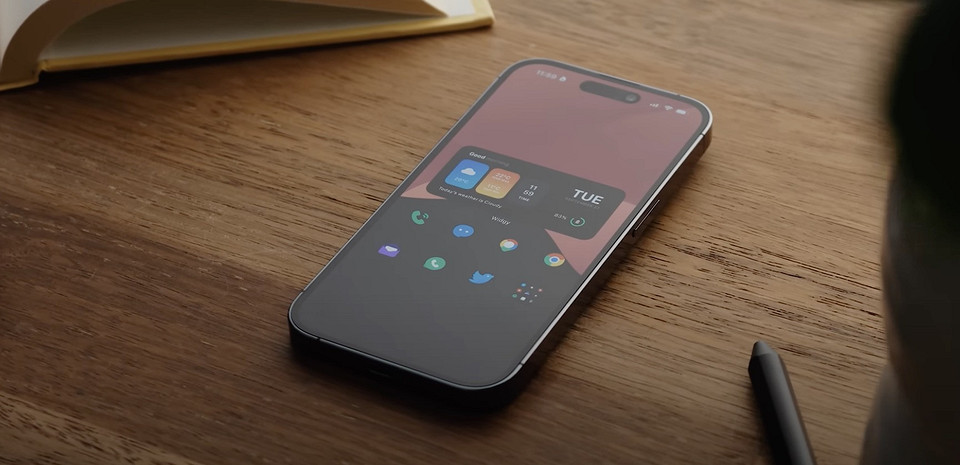

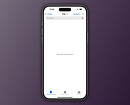
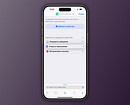
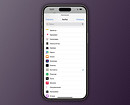
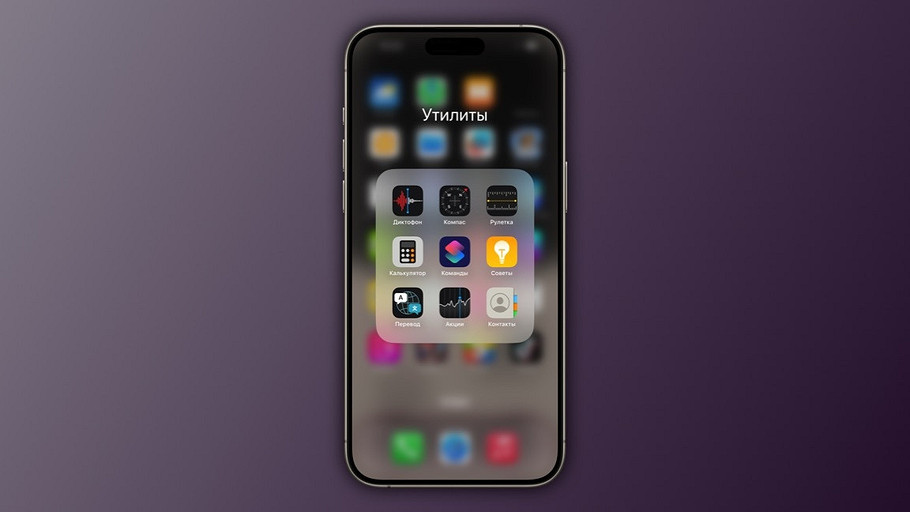
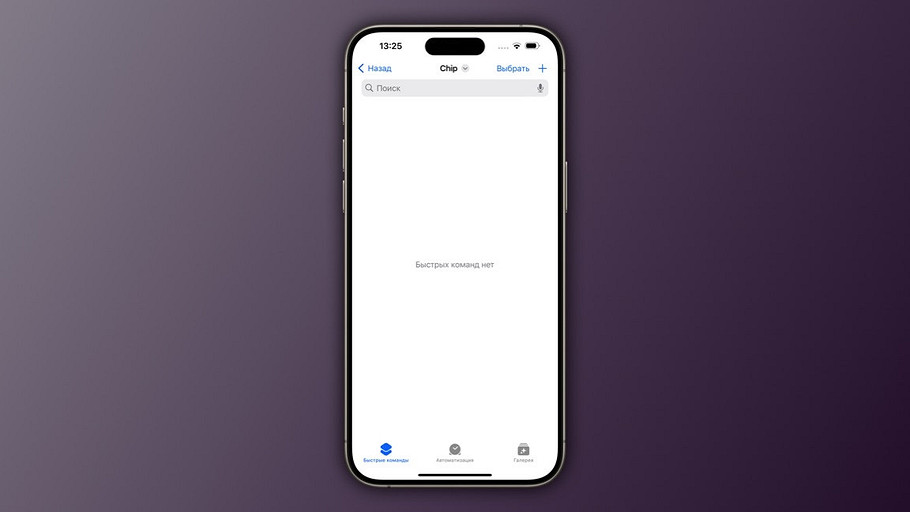
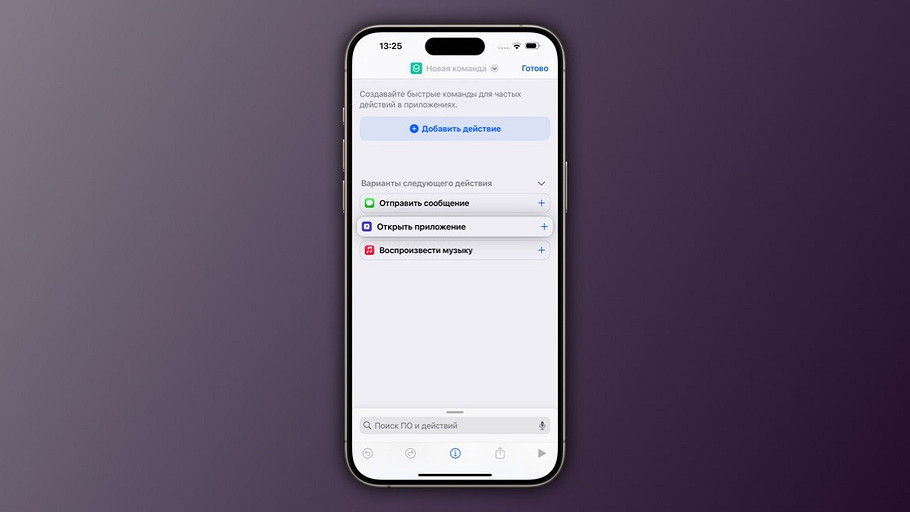

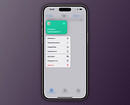
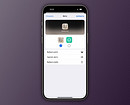
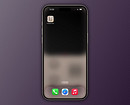
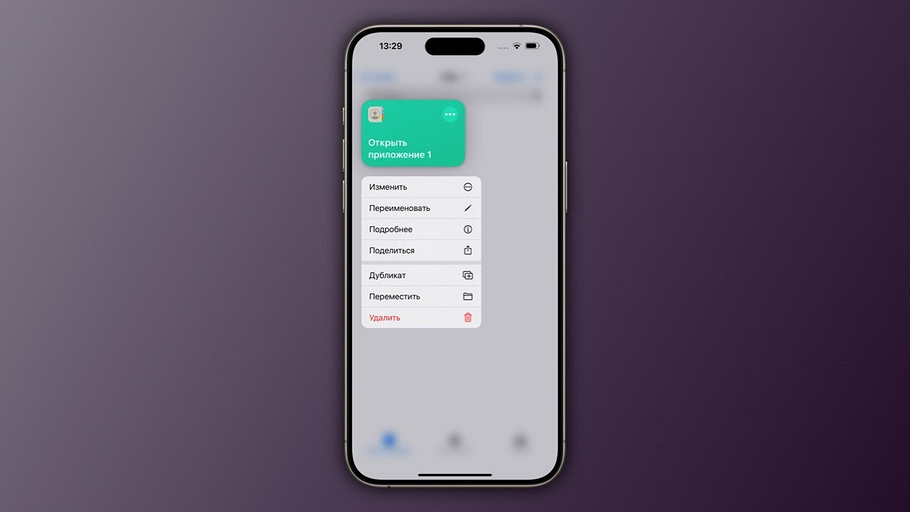
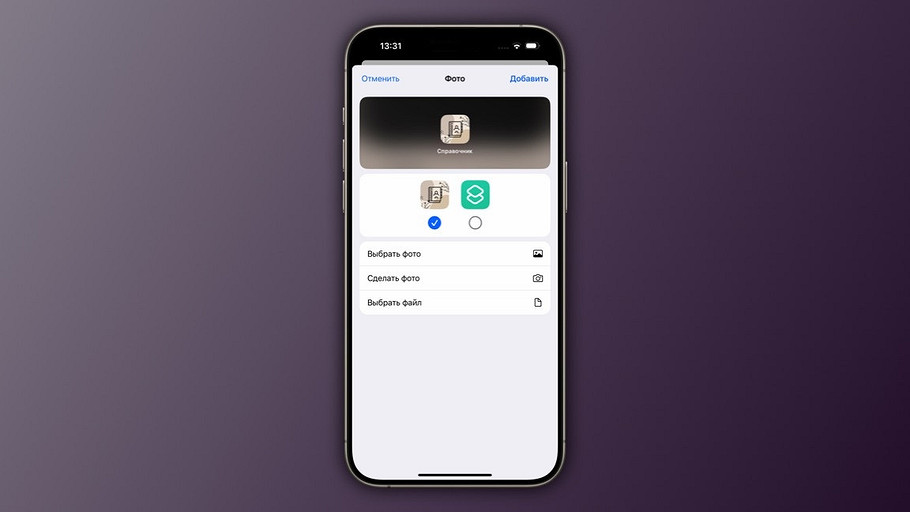
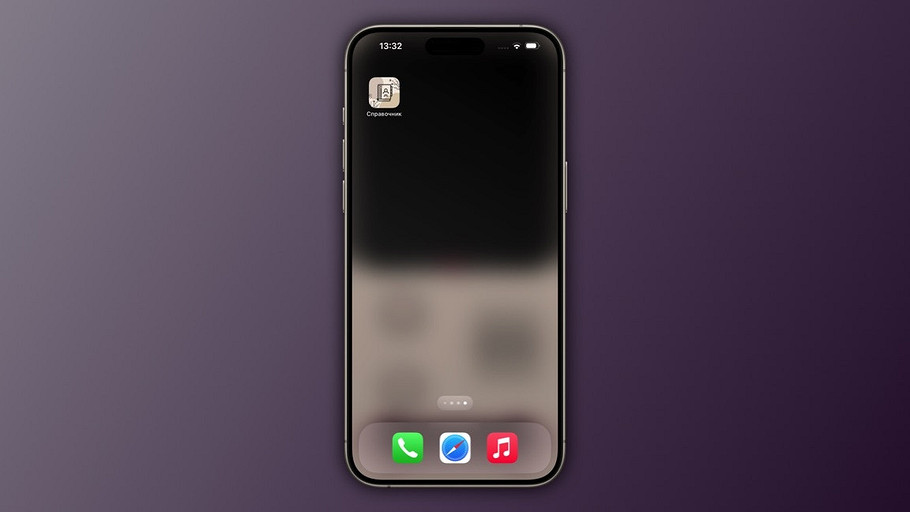







 Читайте нас в социальных сетях
Читайте нас в социальных сетях